Asus ZenFone 5 (A500KL) - инструкции и руководства
Смартфон Asus ZenFone 5 (A500KL) - инструкции пользователя по применению, эксплуатации и установке на русском языке читайте онлайн в формате pdf
Инструкции:
Инструкция по эксплуатации Asus ZenFone 5 (A500KL)

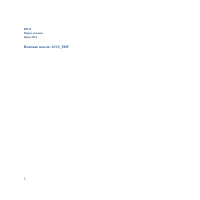
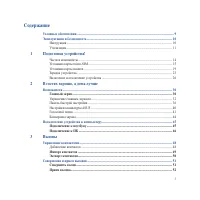
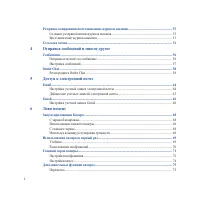
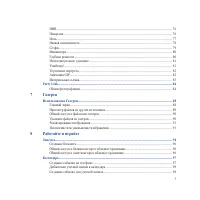
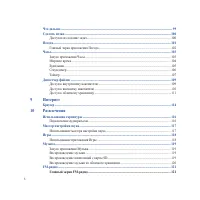
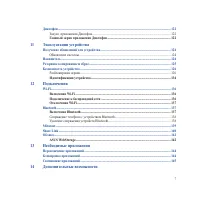
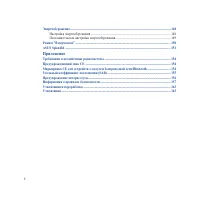
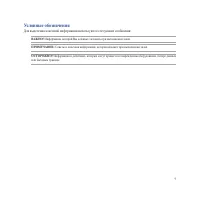


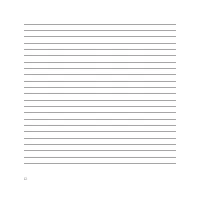
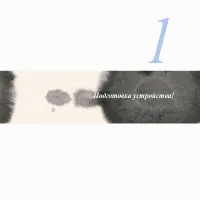

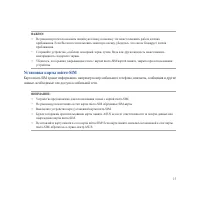
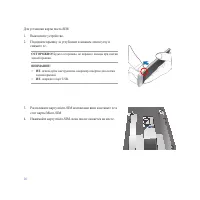
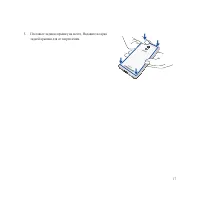
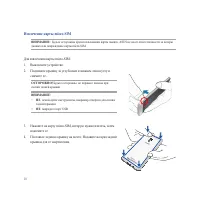
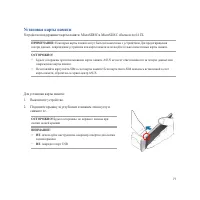
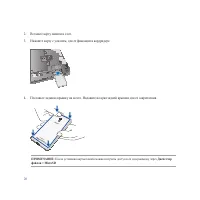
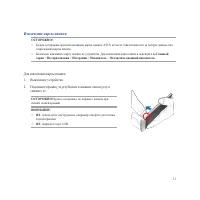
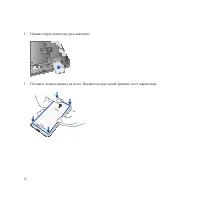

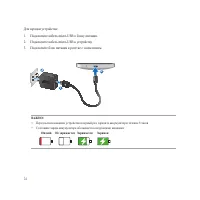
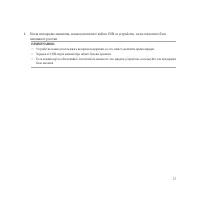
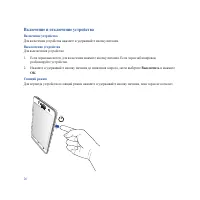
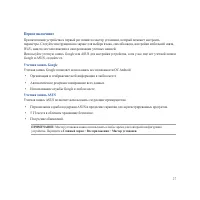
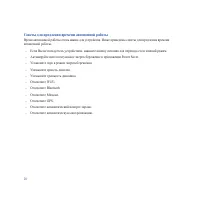
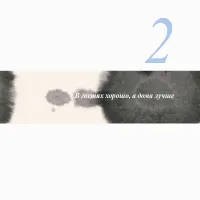
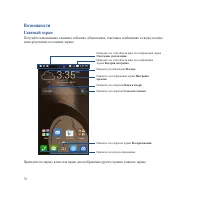
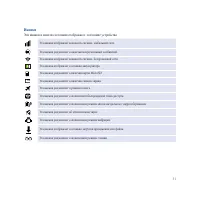
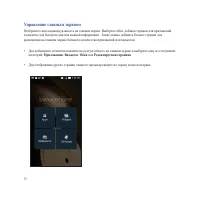

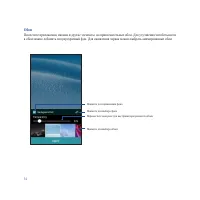
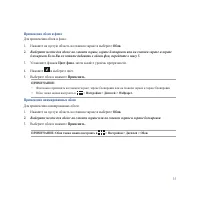
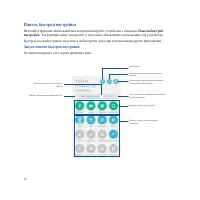
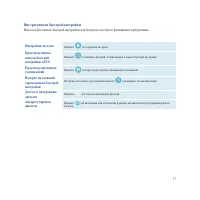
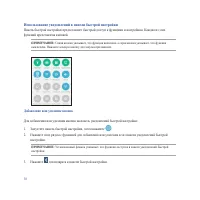
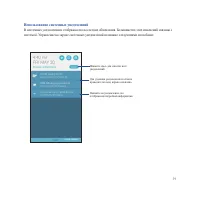
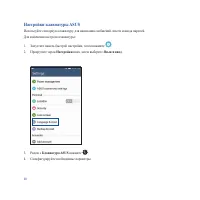
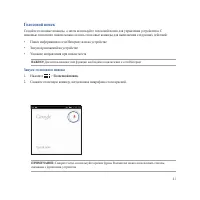
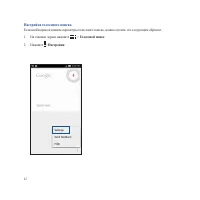
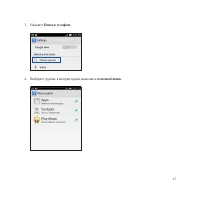
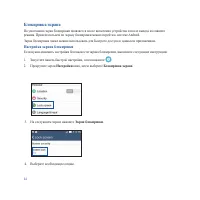

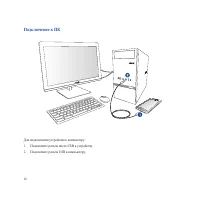
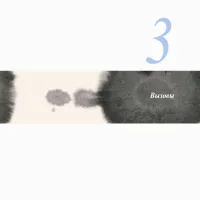
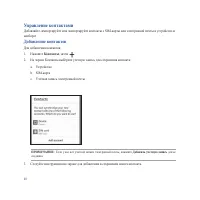
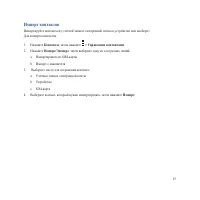
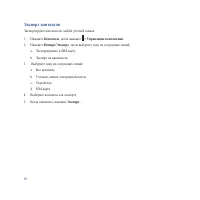

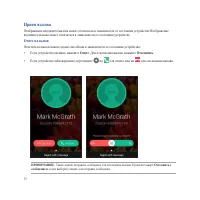
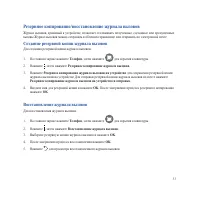
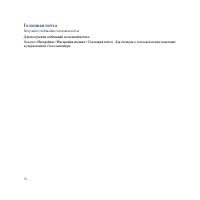
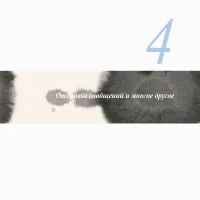
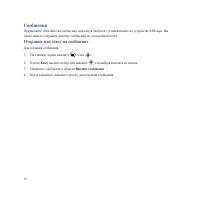
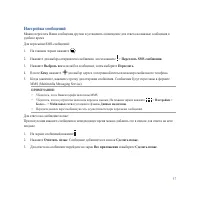
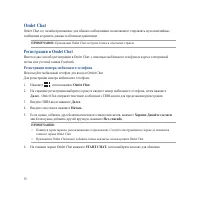
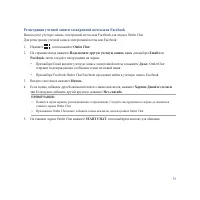
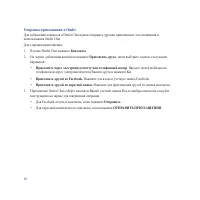
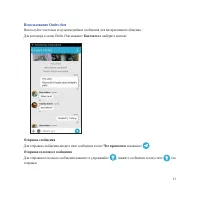
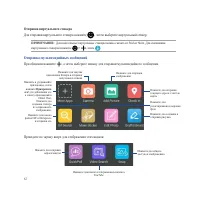
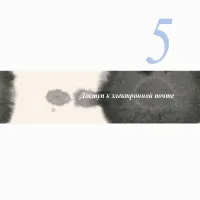
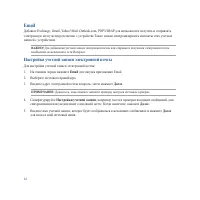
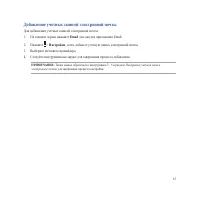
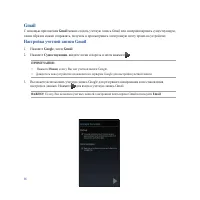
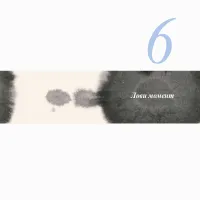
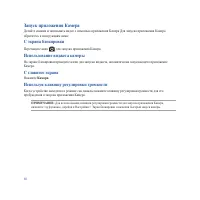
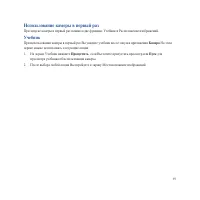
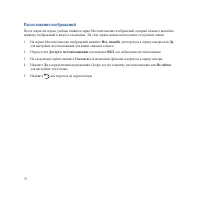
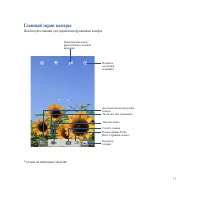
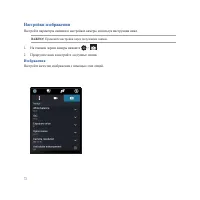
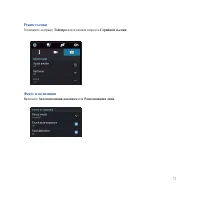
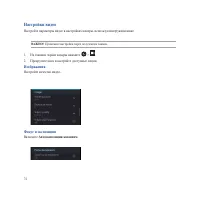
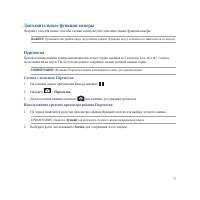
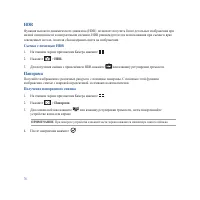
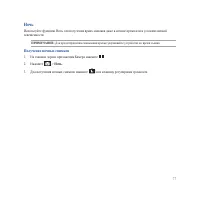

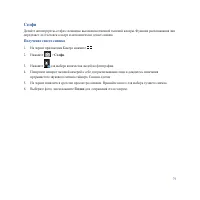
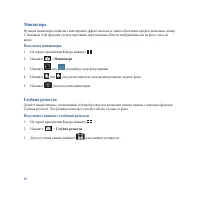
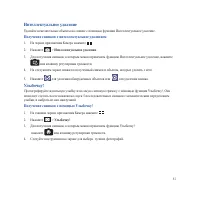
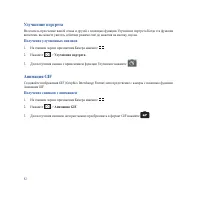
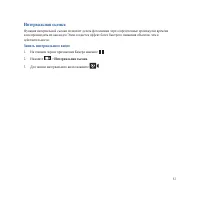
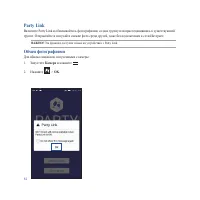
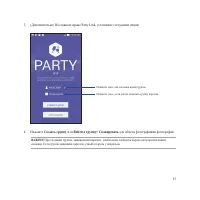
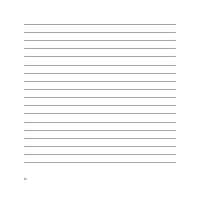
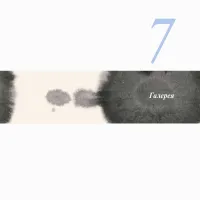
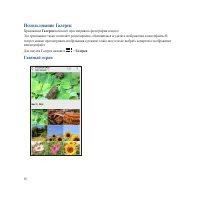
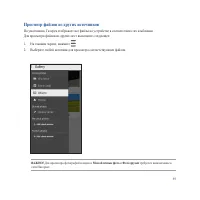
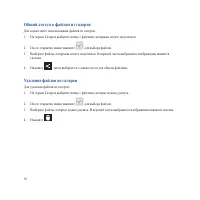
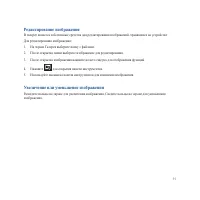
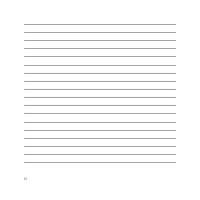

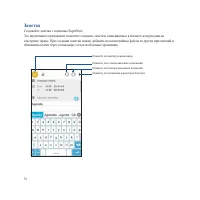
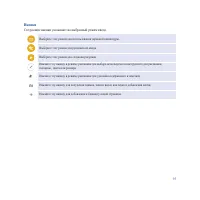
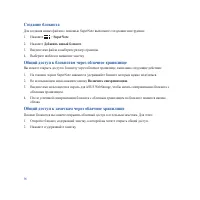
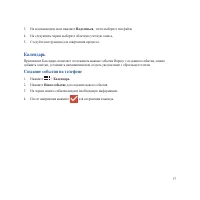
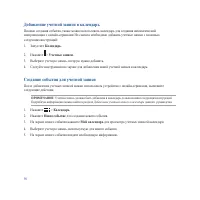
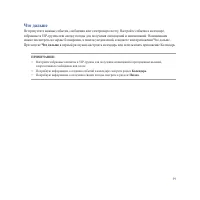
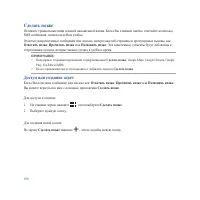
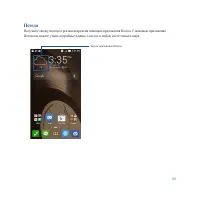
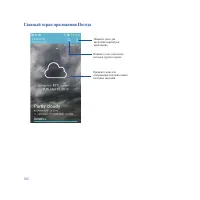
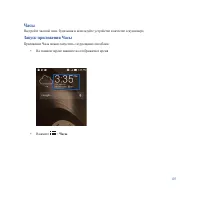
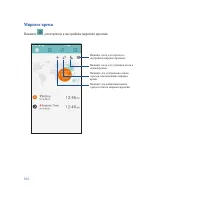
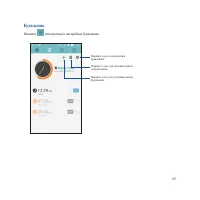
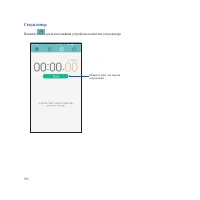
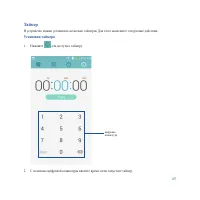
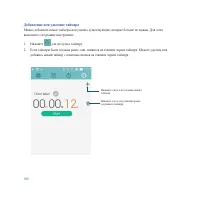
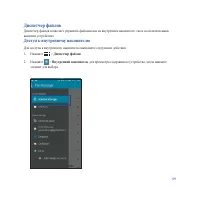
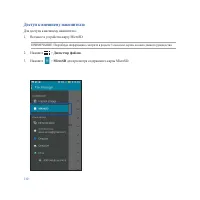
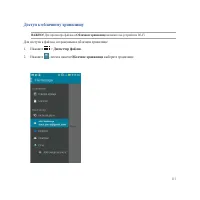
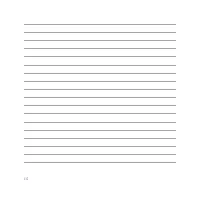
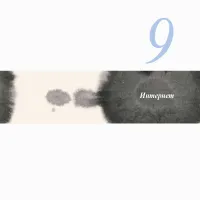

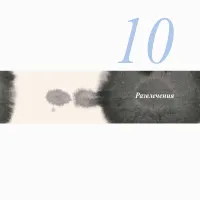
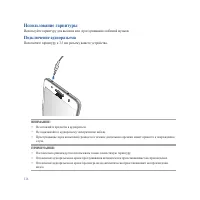
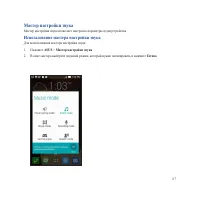
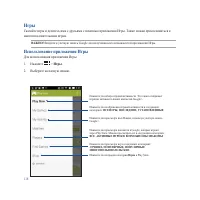
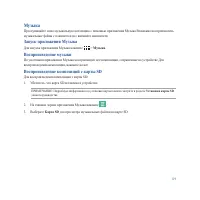
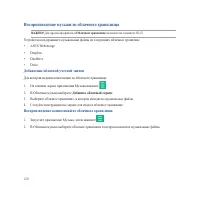
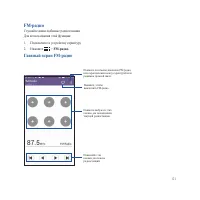
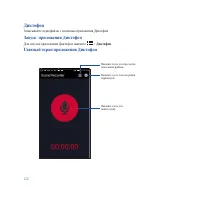
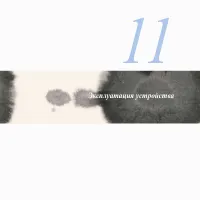
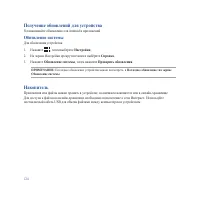
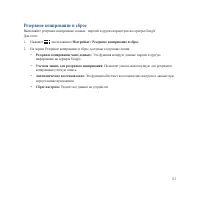
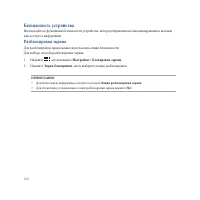
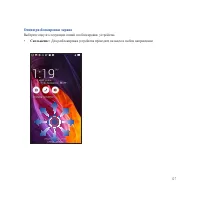
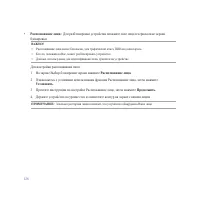
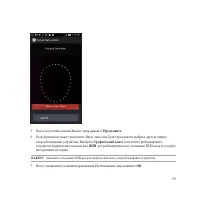
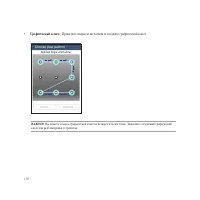
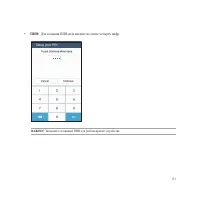
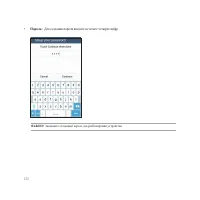
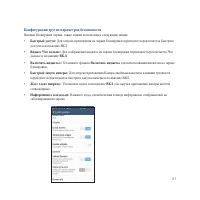

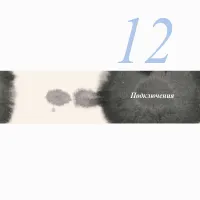
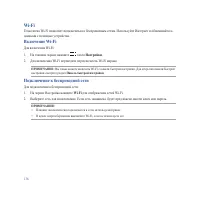
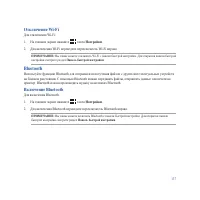
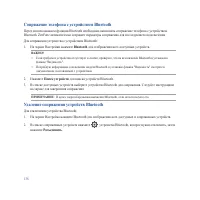
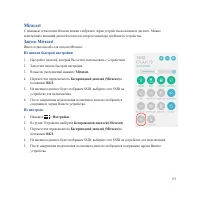

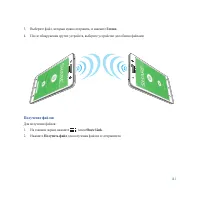
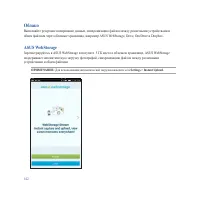
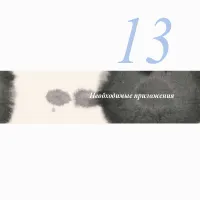
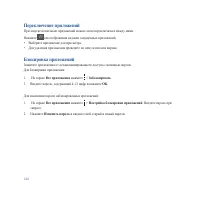
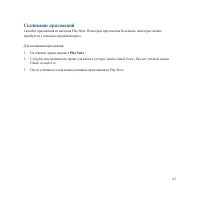
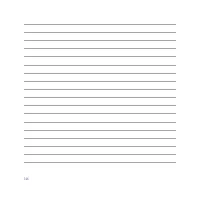
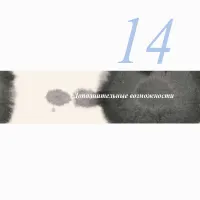

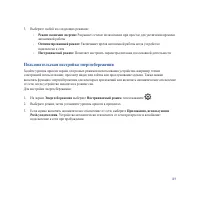
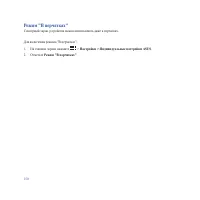
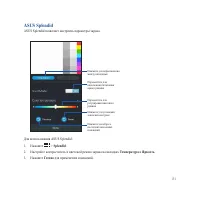
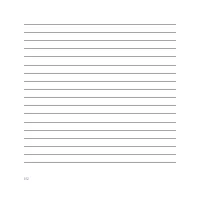
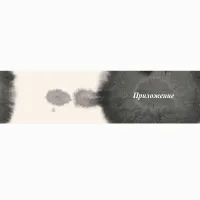
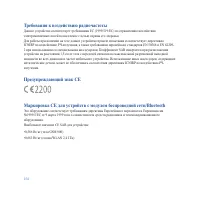
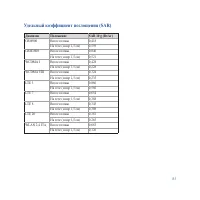
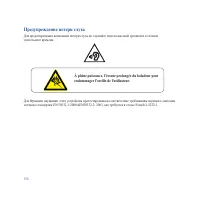
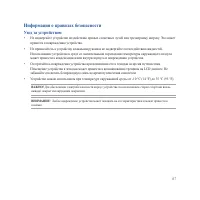






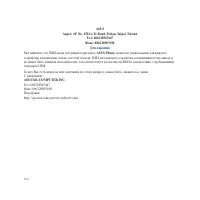
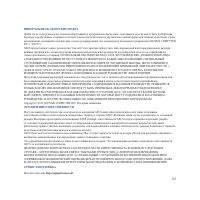
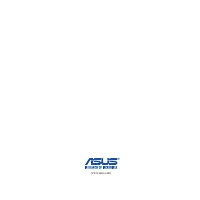
Краткое содержание
3 Содержание Условные обозначения ......................................................................................................................... 9 Эксплуатация и безопасность ........................................................................................................... 10 Инс...
4 Резервное копирование/восстановление журнала вызовов ....................................................... 53 Создание резервной копии журнала вызовов ............................................................................ 53 Восстановление журнала вызовов .....................................
5 HDR ................................................................................................................................................. 76 Панорама ...........................................................................................................................................
8 Энергосбережение .............................................................................................................................. 148 Настройка энергосбережения .................................................................................................... 148 Пользовательская н...
10 Эксплуатация и безопасность Инструкция Безопасность на дороге. Мы настоятельно рекомендуем не использовать устройство при вождении автомобиля. Это устройство может использоваться при температуре воздуха в диапазоне от 5°C (41°F) до 40°C (104°F).Выключайте устройство где запрещено использование мо...
11 Утилизация Не выбрасывайте устройство вместе с бытовым мусором. Этот продукт предназначен для повторного использования и переработки. Символ перечеркнутого мусорного бака означает, что продукт (электрическое и электронное оборудование и содержащие ртуть аккумуляторы) нельзя выбрасывать вместе с б...
14 Части и компоненты Настроить ваше новое устройство легко и быстро. Давайте приступим.. Сенсорный дисплей Отверстие динамика Датчик Кнопка питания Фронтальная камера Регулировка громкости Аудиоразъем Микрофон Разъем micro-USB Микрофон Вспышка камеры Тыловая камера Динамик Задняя крышка ПРИМЕЧАНИЯ:...
15 ВАЖНО: • Не рекомендуется использовать защитную пленку, поскольку это может помешать работе датчика приближения. Если Вы хотите использовать защитную пленку, убедитесь, что она не блокирует датчик приближения. • Сохраняйте устройство, особенно сенсорный экран, сухим. Вода или другая жидкость може...
16 Для установки карты micro-SIM:1. Выключите устройство.2. Подцепите крышку за углубление в нижнем левом углу и снимите ее. ОСТОРОЖНО! Будьте осторожны, не пораньте пальцы при снятии задней крышки. ВНИМАНИЕ! • НЕ используйте инструменты, например отвертки для снятия задней крышки. • НЕ повредите по...
18 Извлечение карты micro-SIM ВНИМАНИЕ: Будьте осторожны при использовании карты памяти. ASUS не несет ответственности за потерю данных или повреждение карты micro-SIM. 3. Нажмите на карту micro-SIM, которую нужно извлечь, затем извлеките ее. 4. Поставьте заднюю крышку на место. Надавите на края зад...
19 Установка карты памяти Устройство поддерживает карты памяти MicroSDHC и MicroSDXC объемом до 64 ГБ ПРИМЕЧАНИЕ: Некоторые карты памяти могут быть несовместимы с устройством Для предотвращения потери данных, повреждения устройства или карты памяти используйте только совместимые карты памяти. ОСТОРО...
20 ПРИМЕЧАНИЕ: После установки карты памяти можно получить доступ к ее содержимому через Диспетчер файлов > MicroSD 2. Вставьте карту памяти в слот.3. Нажмите карту с усилием, для ее фиксации в кардридере. 4. Поставьте заднюю крышку на место. Надавите на края задней крышки для ее закрепления.
21 Извлечение карты памяти ОСТОРОЖНО! • Будьте осторожны при использовании карты памяти. ASUS не несет ответственности за потерю данных или повреждение карты памяти. • Безопасно извлекайте карту памяти из устройства. Для извлечения карты памяти перейдите на Главный экран > Все приложения > Нас...
23 Зарядка устройства Устройство поставляется частично заряженным, но его необходимо полностью зарядить перед первым использованием Перед зарядкой устройства ознакомьтесь с информацией ниже. ВАЖНО: • Для подзарядки устройства используйте поставляемый блок питания и USB-кабель Использование иного бло...
24 ВАЖНО: • Перед использованием устройства в первый раз, зарядите аккумулятор в течение 8 часов• Состояние заряда аккумулятора обозначается следующими иконками: Низкий Не заряжается Заряжается Заряжен Для зарядки устройства:1. Подключите кабель micro-USB к блоку питания.2. Подключите кабель micro-U...
25 4. Когда подзарядка закончена, сначала отключите кабель USB от устройства, затем отключите блок питания от розетки ПРИМЕЧАНИЯ: • Устройство можно использовать во время подзарядки, но это может увеличить время зарядки.• Зарядка от USB-порта компьютера займет больше времени.• Если компьютер не обес...
26 Включение и отключение устройства Включение устройства Для включения устройства нажмите и удерживайте кнопку питания. Выключение устройства Для выключения устройства: 1. Если экран выключен, для включения нажмите кнопку питания. Если экран заблокирован, разблокируйте устройство. 2. Нажмите и удер...
27 Первое включение При включении устройства в первый раз появится мастер установки, который поможет настроить параметры. Следуйте инструкциям на экране для выбора языка, способа ввода, настройки мобильной связи, Wi-Fi, вашего местоположения и синхронизации учетных записей.Используйте учетную запись...
28 Советы для продления времени автономной работы Время автономной работы очень важно для устройства. Ниже приведены советы для продления времени автономной работы. – Если Вы не пользуетесь устройством, нажмите кнопку питания для перевода его в спящий режим. – Активируйте интеллектуальное энергосбер...
30 Возможности Главный экран Получайте напоминания о важных событиях, обновлениях, текстовых сообщениях и сводку погоды непосредственно на главном экране. Проведите по экрану влево или право для отображения других страниц главного экрана Проведите по этой области вниз для отображения экрана Системны...
31 Иконки Эти иконки в панели состояния отображают состояние устройства Эта иконка отображает мощность сигнала мобильной сети. Эта иконка уведомляет о наличии непрочитанных сообщений. Эта иконка отображает мощность сигнала беспроводной сети. Эта иконка отображает состояние аккумулятора Эта иконка ув...
32 Управление главным экраном Отобразите свою индивидуальность на главном экране. Выберите обои, добавьте ярлыки для приложений и виджеты для быстрого анализа важной информации. Также можно добавить больше страниц для размещения на главном экране большего количества приложений или виджетов. • Для до...
33 Ярлыки приложений Добавьте ярлыки для быстрого доступа к часто используемым приложениям.Для добавления ярлыка:1. Нажмите на пустую область на главном экране и выберите Приложения . 2. На экране Все приложения нажмите иконку приложения и перетащите ее на Главный экран . Для удаления ярлыка:На глав...
34 Обои Поместите приложения, иконки и другие элементы на привлекательные обои. Для улучшения читабельности в обои можно добавить полупрозрачный фон. Для оживления экрана можно выбрать анимированные обои. Нажмите для применения фона Нажмите для выбора фонаПереместите ползунок для настройки прозрачно...
35 Применение обоев и фона Для применения обоев и фона: 1. Нажмите на пустую область на главном экране и выберите Обои . 2. Выберите место для обоев: на главном экране, экране блокировки или на главном экране и экране блокировки Если Вы не хотите добавить к обоям фон, перейдите к шагу 5. 3. Установи...
36 Панель быстрой настройки Включайте функции одним нажатием и персонализируйте устройство с помощью Панели быстрой настройки . Эта функция также уведомляет о последних обновлениях и изменениях для устройства. Быструю настройку можно запустить в любое время, даже при использовании других приложений....
37 Настройки доступа Нажмите для открытия настроек. Просмотр списка панели быстрой настройки ASUS Нажмите для выбора функций, отображаемых в панели быстрой настройки Просмотр системных уведомлений Нажмите для просмотра текущих обновлений и изменений. Возврат на главный экран панели быстрой настройки...
38 Использование уведомлений в панели быстрой настройки Панель быстрой настройки предоставляет быстрый доступ к функциям и настройкам. Каждая из этих функций представлена кнопкой. ПРИМЕЧАНИЕ: Синяя кнопка указывает, что функция включена, а серая кнопка указывает, что функция выключена. Нажмите зелен...
39 Использование системных уведомлений В системных уведомлениях отображаются последние обновления. Большинство этих изменений связаны с системой. Управление на экране системных уведомлений возможно следующими способами: Нажмите здесь для очистки всех уведомлений. Для удаления уведомления из списка п...
40 Настройки клавиатуры ASUS Используйте сенсорную клавиатуру для написания сообщений, писем и ввода паролей. Для изменения настроек клавиатуры: 1. Запустите панель быстрой настройки, затем нажмите . 2. Прокрутите экран Настройки вниз, затем выберите Язык и ввод . 3. Рядом с Клавиатура ASUS нажмите ...
41 Голосовой поиск Создайте голосовые команды, а затем используйте голосовой поиск для управления устройством. С помощью голосового поиска можно создать голосовые команды для выполнения следующих действий:• Поиск информации в сети Интернет или на устройстве• Запуск приложений на устройстве• Указание...
42 Настройка голосового поиска Если необходимо изменить параметры голосового поиска, можно сделать это следующим образом:1. На главном экране нажмите > Голосовой поиск 2. Нажмите > Настройки .
44 Блокировка экрана По умолчанию экран блокировки появляется после включения устройства и после выхода из спящего режима. Проведя пальцем по экрану блокировки можно перейти к системе Android.Экран блокировки также можно использовать для быстрого доступа к данным и приложениям. Настройка экрана блок...
45 Подключение устройства к компьютеру Подключите устройство к USB-порту компьютера для подзарядки или передачи файлов ПРИМЕЧАНИЯ: • Зарядка от USB-порта компьютера займет больше времени.• Если компьютер не обеспечивает достаточную мощность для зарядки устройства, используйте для подзарядки блок пит...
48 Управление контактами Добавляйте, импортируйте или экспортируйте контакты с SIM-карты или электронной почты в устройство и наоборот Добавление контактов Для добавления контактов:1. Нажмите Контакты , затем 2. На экране Контакты выберите учетную запись для сохранения контакта: a. Устройствоb. SIM-...
49 Импорт контактов Импортируйте контакты из учетной записи электронной почты в устройство или наоборот Для импорта контактов: 1. Нажмите Контакты , затем нажмите > Управление контактами . 2. Нажмите Импорт/Экспорт , затем выберите одну из следующих опций: a. Импортировать из SIM-картыb. Импорт с...
50 Экспорт контактов Экспортируйте контакты из любой учетной записи 1. Нажмите Контакты , затем нажмите > Управление контактами . 2. Нажмите Импорт/Экспорт , затем выберите одну из следующих опций: a. Экспортировать в SIM-картуb. Экспорт на накопитель 3. Выберите одну из следующих опций: a. Все к...
51 Совершение и прием вызовов Совершить вызов Устройство предлагает несколько способов для совершения звонка Звоните друзьям из списка контактов, набирайте телефонный номер непосредственно или набирайте номер, не вводя код доступа на экране блокировки. Вызовы из контактов Можно совершить вызов из сп...
52 Прием вызова Отображение входящего вызова может отличаться в зависимости от состояния устройства Отображение входящего вызова может отличаться в зависимости от состояния устройства Ответ на вызов Ответить на вызов можно двумя способами в зависимости от состояния устройства:• Если устройство актив...
53 Резервное копирование/восстановление журнала вызовов Журнал вызовов, хранимый в устройстве, позволяет отслеживать полученные, сделанные или пропущенные вызовы Журнал вызовов можно сохранить в облачном хранилище или отправить по электронной почте Создание резервной копии журнала вызовов Для создан...
54 Голосовая почта Получайте сообщения голосовой почты. Для получения сообщений голосовой почты: Нажмите Настройки > Настройки вызова > Голосовая почта . Для доступа к голосовой почте нажмите и удерживайте 1 на клавиатуре.
56 Сообщения Отправляйте, отвечайте на сообщения, используя любую из установленных на устройстве SIM-карт. Вы также можете отправить цепочку сообщений по электронной почте. Отправка или ответ на сообщение Для создания сообщения: 1. На главном экране нажмите , затем . 2. В поле Кому введите номер или...
57 Настройка сообщений Можно переслать Ваши сообщения другим и установить оповещение для ответа на важные сообщения в удобное время.Для пересылки SMS-сообщений: 1. На главном экране нажмите . 2. Нажмите для выбора отправителя сообщения, затем нажмите > Переслать SMS-сообщения . 3. Нажмите Выбрать...
58 Omlet Chat Omlet Chat это онлайн приложение для обмена сообщениями, позволяющее отправлять мультимедийные сообщения и хранить данные в облачном хранилище ПРИМЕЧАНИЕ: Приложение Omlet Chat доступно только в отдельных странах Регистрация в Omlet Chat Имеется два способа регистрации в Omlet Chat: с ...
59 Регистрация учетной записи электронной почты или Facebook Используете учетную запись электронной почты или Facebook для входа в Omlet ChatДля регистрации учетной записи электронной почты или Facebook:1. Нажмите , затем нажмите Omlet Chat 2. На странице входа нажмите Подключите другую учетную запи...
60 Отправка приглашения в Omlet Для добавления контактов в Omlet Chat нужно отправить друзьям приглашение для скачивания и использования Omlet ChatДля отправки приглашения:1. В меню Omlet Chat нажмите Контакты 2. На экране добавления контактов нажмите Пригласить друга , затем выберите один из следую...
61 Использование Omlet chat Используйте текстовые и мультимедийные сообщения для интерактивного общения.Для разговора в меню Omlet Chat нажмите Контакты и выберите контакт Отправка сообщения Для отправки сообщения введите свое сообщение в поле Что произошло и нажмите . Отправка голосового сообщения ...
62 Отправка виртуального стикера Для отправки виртуального стикера нажмите , затем выберите виртуальный стикер. ПРИМЕЧАНИЕ: Дополнительные виртуальные стикеры можно скачать из Sticker Store. Для скачивания виртуальных стикеров нажмите > , затем . Отправка мультимедийных сообщений При общении нажм...
64 Email Добавьте Exchange, Gmail, Yahoo! Mail, Outlook.com, POP3/IMAP для возможности получать и отправлять электронную почту непосредственно с устройства Также можно синхронизировать контакты этих учетных записей с устройством ВАЖНО! Для добавления учетной записи электронной почты или отправки и п...
65 Добавление учетных записей электронной почты Для добавления учетных записей электронной почты:1. На главном экране нажмите Email для запуска приложения Email. 2. Нажмите > Настройки , затем добавьте учетную запись электронной почты 3. Выберите почтового провайдера.4. Следуйте инструкциям на эк...
66 Gmail С помощью приложения Gmail можно создать учетную запись Gmail или синхронизировать существующую, таким образом можно отправлять, получать и просматривать электронную почту прямо на устройстве. Настройка учетной записи Gmail 1. Нажмите Google , затем Gmail . 2. Нажмите Существующая , введите...
68 Запуск приложения Камера Делайте снимки и записывать видео с помощью приложения Камера Для запуска приложения Камера обратитесь к инструкциям ниже. С экрана блокировки Перетащите вниз для запуска приложения Камера. Использование виджета камеры На экране блокировки проведите влево для запуска видж...
69 Использование камеры в первый раз При запуске камеры в первый раз появятся две функции: Учебник и Расположение изображений. Учебник При использовании камеры в первый раз Вы увидите учебник после запуска приложения Камера На этом экране можно использовать следующие опции.1. На экране Учебник нажми...
70 Расположение изображений После закрытия экрана учебник появится экран Местоположение изображений, который поможет включить привязку изображений и видео к геоданным. На этом экране можно использовать следующие опции.1. На экране Местоположение изображений нажмите Нет, спасибо для перехода к экрану...
71 Главный экран камеры Используйте иконки для управления функциями камеры * только на некоторых моделях Дополнительные настройки камеры Изменить настройки вспышки* Переключение между фронтальной и тыловой камерами Просмотр галереи Увеличить или уменьшить Записать видео Сделать снимокИспользование T...
72 Настройки изображения Настройте параметры снимков в настройках камеры, используя инструкции ниже. ВАЖНО! Примените настройки перед получением снимка. 1. На главном экране камеры нажмите > . 2. Прокрутите вниз и настройте доступные опции. Изображения Настройте качество изображения с помощью эти...
74 Настройки видео Настройте параметры видео в настройках камеры, используя инструкции ниже. ВАЖНО! Примените настройки перед получением снимка. 1. На главном экране камеры нажмите > . 2. Прокрутите вниз и настройте доступные опции. Изображения Настройте качество видео. Фокус и экспозиция Включит...
75 Дополнительные функции камеры Откройте для себя новые способы съемки и используйте дополнительные функции камеры ВАЖНО! Примените настройки перед получением снимка. Функции могут отличаться в зависимости от модели. Перемотка При включении режима камера автоматически делает серию снимков за 2 секу...
76 HDR Функция высокого динамического диапазона (HDR) позволяет получить более детальные изображения при низкой освещенности и контрастными сценами. HDR рекомендуется для использования при съемке в ярко освещенных местах, помогая сбалансировать цвета на изображении. Съемка с помощью HDR 1. На главно...
77 Ночь Используйте функцию Ночь для получения ярких снимков даже в ночное время или в условиях низкой освещенности ПРИМЕЧАНИЕ: Для предотвращения смазывания крепко удерживайте устройство во время съемки Получение ночных снимков 1. На главном экране приложения Камера нажмите . 2. Нажмите > Ночь ....
78 Низкая освещенность Решите вопросы с недостаточной освещенностью, используя функцию Низкая освещенность Эта функция оптимизирует использование серийной съемки в условиях недостаточной освещенности. Получение снимков при низкой освещенности 1. На экране приложения Камера нажмите . 2. Нажмите > ...
79 Селфи Делайте автопортреты-селфи с помощью высококачественной тыловой камеры. Функция распознавания лиц определяет до 4 человек в кадре и автоматически делает снимок Получение своего снимка 1. На экране приложения Камера нажмите . 2. Нажмите > Селфи . 3. Нажмите для выбора количества людей на ...
80 Миниатюра Функция миниатюры позволяет имитировать эффект наклона и сдвига объективов профессиональных камер. С помощью этой функции сделать нерезкими определенные области изображения, как на фото, так и на видео Получение миниатюры 1. На экране приложения Камера нажмите . 2. Нажмите > Миниатюр...
81 Интеллектуальное удаление Удаляйте нежелательные объекты на снимке с помощью функции Интеллектуальное удаление. Получение снимков с интеллектуальное удалением 1. На экране приложения Камера нажмите . 2. Нажмите > Интеллектуальное удаление . 3. Для получения снимков, к которым можно применить ф...
82 Улучшение портрета Веселитесь при съемке вашей семьи и друзей с помощью функции Улучшение портрета Когда эта функция включена, вы можете увидеть действие режима еще до нажатия на кнопку спуска. Получение улучшенных снимков 1. На главном экране приложения Камера нажмите . 2. Нажмите > Улучшение...
83 Интервальная съемка Функция интервальной съемки позволяет делать фотоснимки через определенные промежутки времени и воспроизводить их как видео Этим создается эффект более быстрого движения объектов, чем в действительности. Запись интервального видео 1. На главном экране приложения Камера нажмите...
84 Party Link Включите Party Link и обменивайтесь фотографиями, создав группу или присоединившись к существующей группе. Отправляйте и получайте свежие фото среди друзей, даже без подключения к сети Интернет. ВАЖНО! Эта функция доступна только на устройствах с Party Link. Обмен фотографиями Для обме...
85 3. (Дополнительно) На главном экране Party Link, установите следующие опции: Нажмите здесь для создания новой группы Нажмите здесь, если хотите защитить группу паролем. 4. Нажмите Создать группу или Войти в группу> Сканировать для обмена фотографиями фотографии. ВАЖНО! При создании группы, защ...
88 Использование Галереи Приложение Галерея позволяет просматривать фотографии и видео Это приложение также позволяет редактировать, обмениваться и удалять изображения и видеофайлы В галерее можно просматривать изображения в режиме слайд-шоу или же выбрать конкретное изображение или видеофайл. Для з...
89 Просмотр файлов из других источников По умолчанию, Галерея отображает все файлы на устройстве в соответствии с их альбомами Для просмотра файлов из других мест выполните следующее: 1. На главном экране, нажмите . 2. Выберите любой источник для просмотра соответствующих файлов. ВАЖНО! Для просмотр...
90 Общий доступ к файлам из галереи Для совместного использования файлов из галереи:1. На экране Галерея выберите папку с файлами, которыми хотите поделиться. 2. После открытия папки нажмите для выбора файлов. 3. Выберите файлы, которыми хотите поделиться. В верхней части выбранного изображения появ...
91 Редактирование изображения В галерее имеются собственные средства для редактирования изображений, хранящихся на устройствеДля редактирования изображения:1. На экране Галерея выберите папку с файлами.2. После открытия папки выберите изображение для редактирования.3. После открытия изображения нажм...
94 Заметка Создавайте заметки с помощью SuperNote. Это интуитивное приложение позволяет создавать заметки, записываемые в блокнот, или рисунки на сенсорном экране. При создании заметки можно добавить мультимедийные файлы из других приложений и обмениваться ими через социальные сети или облачные хран...
95 Иконки Следующие иконки указывают на выбранный режим ввода. Выберите этот режим для использования экранной клавиатуры. Выберите этот режим для рукописного ввода. Выберите этот режим для создания рисунков. Нажмите эту иконку в режиме рисования для выбора используемого инструмента для рисования, то...
96 Создание блокнота Для создания новых файлов с помощью SuperNote выполните следующие инструкции:1. Нажмите > SuperNote . 2. Нажмите Добавить новый блокнот . 3. Введите имя файла и выберите размер страницы.4. Выберите шаблон и напишите заметку. Общий доступ к блокнотам через облачное хранилище В...
97 3. На всплывающем окне нажмите Поделиться , затем выберите тип файла. 4. На следующем экране выберите облачную учетную запись.5. Следуйте инструкциям для завершения процесса. Календарь Приложение Календарь позволяет отслеживать важные события Наряду с созданием события, можно добавить заметки, ус...
98 Добавление учетной записи в календарь Помимо создания события, также можно использовать календарь для создания автоматической синхронизации с онлайн-сервисами Но сначала необходимо добавить учетные записи с помощью следующих инструкций:1. Запустите Календарь . 2. Нажмите > Учетные записи . 3. ...
99 Что дальше Не пропустите важные события, сообщения или электронную почту. Настройте события в календаре, избранные и VIP-группы или сводку погоды для получения оповещений и напоминаний. Напоминания можно посмотреть на экране блокировки, в панели уведомлений, в виджете или приложении Что дальше.Пр...
100 Сделать позже Отложите тривиальные вещи в вашей насыщенной жизни. Когда Вы слишком заняты, отвечайте на письма, SMS сообщения, звонки когда Вам удобно.Отметьте непрочитанные сообщения или письма, интересные веб-страницы и пропущенные вызовы, как Ответить позже , Прочитать позже или Позвонить поз...
101 Погода Получайте сводку погоды в реальном времени помощью приложения Погода С помощью приложения Погода вы можете узнать подробные данные о погоде в любом месте земного шара. Запуск приложения Погода
102 Главный экран приложения Погода Проведите вниз для отображения дополнительных погодных сведений. Нажмите здесь для настройки параметров приложения. Нажмите здесь для поиска погоды в других городах.
103 Часы Настройте часовой пояс, будильник и используйте устройство в качестве секундомера Запуск приложения Часы Приложение Часы можно запустить следующими способами: • На главном экране нажмите на отображаемое время • Нажмите > Часы .
104 Мировое время Нажмите для перехода к настройкам мирового времени Нажмите здесь для перехода к настройкам мирового времени. Нажмите здесь для установки часов в ночной режим.Нажмите для отображения списка городов, показывающих мировое время.Нажмите для добавления нового города в список мирового вр...
107 Таймер В устройстве можно установить несколько таймеров Для этого выполните следующие действия: Установка таймера 1. Нажмите для доступа к таймеру цифровая клавиатура 2. С помощью цифровой клавиатуры введите время затем запустите таймер.
108 Нажмите здесь для удаления ранее созданного таймера. Нажмите здесь для создания нового таймера. Добавление или удаление таймера Можно добавлять новые таймеры или удалять существующие, которые больше не нужны. Для этого выполните следующие инструкции: 1. Нажмите для доступа к таймеру 2. Если тайм...
109 Диспетчер файлов Диспетчер файлов позволяет управлять файлами как на внутреннем накопителе, так и на подключенных внешних устройствах Доступ к внутреннему накопителю Для доступа к внутреннему накопителю выполните следующие действия:1. Нажмите > Диспетчер файлов . 2. Нажмите > Внутренний на...
110 Доступ к внешнему накопителю Для доступа к внешнему накопителю:1. Вставьте в устройство карту MicroSD ПРИМЕЧАНИЕ: Подробную информацию смотрите в разделе Установка карты памяти данного руководства. 2. Нажмите > Диспетчер файлов . 3. Нажмите > MicroSD для просмотра содержимого карты MicroSD...
111 Доступ к облачному хранилищу ВАЖНО! Для просмотра файлов в Облачном хранилище включите на устройстве Wi-Fi Для доступа к файлам, сохраненным в облачном хранилище:1. Нажмите > Диспетчер файлов . 2. Нажмите , затем в панели Облачное хранилище выберите хранилище.
114 Браузер Интуитивно понятный интерфейс браузера облегчает серфинг в сети Интернет. Также можно отправлять веб- содержимое по электронной почте или сохранить его для прочтения позже. Перейти на страницу, которой хотите поделиться, затем нажмите . • Для обмена страницей нажмите Отправить страницу ,...
116 Использование гарнитуры Используйте гарнитуру для вызовов или прослушивания любимой музыки. Подключение аудиоразъема Подключите гарнитуру к 3,5 мм разъему вашего устройства. ВНИМАНИЕ! • Не вставляйте предметы в аудиоразъем.• Не подключайте к аудиоразъему электрические кабели.• Прослушивание звук...
117 Мастер настройки звука Мастер настройки звука позволяет настроить параметры аудиоустройства Использование мастера настройки звука Для использования мастера настройки звука: 1. Нажмите ASUS > Мастер настройки звука . 2. В окне мастера выберите звуковой режим, который нужно активировать и нажми...
118 Игры Скачайте игры и делитесь ими с друзьями с помощью приложения Игры. Также можно присоединиться к многопользовательским играм. ВАЖНО! Войдите в учетную запись Google для получения всех возможностей приложения Игры. Использование приложения Игры Для использования приложения Игры: 1. Нажмите &g...
119 Музыка Прослушивайте свою музыкальную коллекцию с помощью приложения Музыка Возможно воспроизводить музыкальные файлы с планшета или с внешнего накопителя. Запуск приложения Музыка Для запуска приложения Музыка нажмите > Музыка . Воспроизведение музыки По умолчанию приложение Музыка воспроизв...
120 Воспроизведение музыки из облачного хранилища ВАЖНО! Для просмотра файлов в Облачном хранилище включите на планшете Wi-Fi Устройство поддерживает музыкальные файлы из следующих облачных хранилищ:• ASUS Webstorage• Dropbox• OneDrive• Drive Добавление облачной учетной записи Для воспроизведения ко...
121 FM-радио Слушайте ваши любимые радиостанции Для использования этой функции:1. Подключите к устройству гарнитуру 2. Нажмите > FM-радио . Главный экран FM-радио Нажмите для смены диапазона FM радио, или переключения между гарнитурой или режимом громкой связи. Нажмите любую из этих кнопок для за...
122 Диктофон Записывайте аудиофайлы с помощью приложения Диктофон Запуск приложения Диктофон Для запуска приложения Диктофон нажмите > Диктофон . Главный экран приложения Диктофон Нажмите здесь для записи звука. Нажмите здесь для настройки параметров. Нажмите здесь для просмотра записанных файлов...
124 Получение обновлений для устройства Устанавливайте обновления для Android и приложений Обновление системы Для обновления устройства:1. Нажмите , затем выберите Настройки . 2. На экране Настройки прокрутите вниз и выберите Справка . 3. Нажмите Обновление системы , затем нажмите Проверить обновлен...
125 Резервное копирование и сброс Выполняйте резервное копирование данных, паролей и других параметров на серверы Google Для этого:1. Нажмите затем нажмите Настройки > Резервное копирование и сброс . 2. На экране Резервное копирование и сброс доступны следующие опции: • Резервное копирование моих...
126 Безопасность устройства Воспользуйтесь функциями безопасности устройства для предотвращения несанкционированных вызовов или доступа к информации Разблокировка экрана Для разблокировки экрана можно использовать опции безопасностиДля выбора способа разблокировки экрана:1. Нажмите затем нажмите Нас...
128 • Распознавание лица: Для разблокировки устройства покажите свое лицо в черном окне экрана блокировки ВАЖНО! • Распознавание лица менее безопасно, чем графический ключ, ПИН-код или пароль. • Кто-то, похожий на Вас, может разблокировать устройство• Данные, используемые для идентификации лица, хра...
130 • Графический ключ: Проведите пальцем по точкам и создайте графический ключ. ВАЖНО! Вы можете создать графический ключ из четырех и более точек. Запомните созданный графический ключ для разблокировки устройства.
133 Конфигурация других параметров безопасности Помимо блокировки экрана, также можно использовать следующие опции:• Быстрый доступ: Для запуска приложения на экране блокировки переведите переключатель быстрого доступа в положение ВКЛ • Виджет Что дальше: Для отображения виджета на экране блокировки...
134 Идентификация устройства Узнайте идентифицирующую информацию об устройстве, например серийный номер, IMEI (Международный идентификатор мобильного оборудования) или номер модели. Это важно, например в случае утери устройства Вы можете связаться с оператором и представить информацию для помещения ...
137 Отключение Wi-Fi Для отключения Wi-Fi:1. На главном экране нажмите затем Настройки . 2. Для включения Wi-Fi переведите переключатель Wi-Fi вправо. ПРИМЕЧАНИЕ: Вы также можете отключить Wi-Fi с панели быстрой настройки. Для открытия панели быстрой настройки смотрите раздел Панель быстрой настройк...
138 Сопряжение телефона с устройством Bluetooth Перед использованием функции Bluetooth необходимо выполнить сопряжение телефона с устройством Bluetooth. ZenFone автоматически сохраняет параметры сопряжения для последующего подключенияДля сопряжения устройства с устройством Bluetooth:1. На экране Нас...
139 Miracast С помощью технологии Miracast можно отобразить экран устройства на внешнем дисплее. Можно использовать внешний дисплей в качестве второго монитора для Вашего устройства. Запуск Miracast Имеется два способа для запуска Miracast: Из панели быстрой настройки 1. Настройте дисплей, который В...
140 Share Link Обменивайтесь файлами с другими устройствами Android с помощью приложений Share Link (для устройств ASUS) или ShareIt (для других устройств) через беспроводную сеть. С помощью этого приложения можно отправлять или получать файлы объемом более 100 МБ. Обмен файлами с помощью Share Link...
141 3. Выберите файл, который нужно отправить, и нажмите Готово . 4. После обнаружения других устройств, выберите устройство для обмена файлами. Получение файлов Для получения файлов:1. На главном экране нажмите , затем Share Link . 2. Нажмите Получить файл для получения файлов от отправителя.
142 Облако Выполняйте резервное копирование данных, синхронизацию файлов между различными устройствами и обмен файлами через облачные хранилища, например ASUS WebStorage, Drive, OneDrive и Dropbox. ASUS WebStorage Зарегистрируйтесь в ASUS WebStorage и получите 5 ГБ места в облачном хранилище. ASUS W...
144 Переключение приложений При запуске нескольких приложений можно легко переключаться между ними. Нажмите для отображения недавно запущенных приложений. • Выберите приложение для просмотра.• Для удаления приложения проведите по нему влево или вправо. Блокировка приложений Защитите приложения от не...
145 Скачивание приложений Скачайте приложения из магазина Play Store. Некоторые приложения бесплатны, некоторые можно приобрести с помощью кредитной карты. Для скачивания приложения:1. На главном экране нажмите Play Store . 2. Следуйте инструкциям на экране для входа в учетную запись Gmail. Если у В...
148 Энергосбережение Увеличьте время автономной работы устройства, даже когда оно находится в режиме ожидания или подключен к сети Настройте параметры питания для основных задач, например чтение электронной почты или просмотр видео. Настройка энергосбережения Настройте режим питания планшета с помощ...
149 3. Выберите любой из следующих режимов: • Режим экономии энергии: Разрывает сетевое подключение при простое для увеличения времени автономной работы • Оптимизированный режим: Увеличивает время автономной работы когда устройство подключено к сети • Настраиваемый режим: Позволяет настроить парамет...
150 Режим "В перчатках" Сенсорный экран устройства можно использовать даже в перчатках. Для включения режима "В перчатках":1. На главном экране нажмите > Настройки > Индивидуальные настройки ASUS . 2. Отметьте Режим "В перчатках" .
151 ASUS Splendid ASUS Splendid позволяет настроить параметры экрана. Для использования ASUS Splendid:1. Нажмите > Splendid . 2. Настройте контрастность и цветовой режим экрана на вкладках Температура и Яркость . 3. Нажмите Готово для применения изменений. Нажмите для переключения между вкладками...
156 Предупреждение потери слуха Для предотвращения возможной потери слуха не слушайте звук на высокой громкости в течение длительного времени. Для Франции, наушники этого устройства протестированы на соответствие требованиям звукового давления согласно стандартам EN 50332-1:2000 иEN50332-2: 2003, ка...
157 Информация о правилах безопасности Уход за устройством • Не подвергайте устройство воздействию прямых солнечных лучей или чрезмерному нагреву. Это может привести к повреждению устройства. • Не прикасайтесь к устройству влажными руками и не подвергайте его воздействию жидкостей. Использование уст...
158 Аккумулятор Устройство оснащено несъемным литиево-ионным аккумулятором большой емкости. Для продления срока службы аккумулятора соблюдайте указания по эксплуатации.• Не снимайте несъемный аккумулятор, поскольку это приведет к аннулированию гарантии.• Избегайте зарядки при чрезвычайно высокой или...
159 • Убедитесь в том, что аккумулятор полностью заряжен перед длительным путешествием. Помните, что блок питания заряжает аккумулятор все время, которое он подключен к электрической сети. Имейте в виду, что при использовании устройства зарядка аккумулятора занимает больше времени. ВАЖНО! Не оставля...
160 Правила безопасности при вождении автомобиля Запрещается пользоваться телефоном, держа его в руках, во время вождения автомобиля. Во время вождения автомобиля недопустимо держать телефон в руках или зажимать его у своей шеи в любой точке, выполняя настройку, совершая или принимая телефонный вызо...
161 Слуховые аппараты Некоторые цифровые телефоны могут создавать помехи в работе слуховых аппаратов. В случае возникновения таких помех, обратитесь в службу поддержки клиентов ASUS для обсуждения альтернативных методов использования. Другие медицинские устройства При использовании других личных мед...
162 Другие указания по технике безопасности Использование в самолете Правилами авиакомпаний обычно запрещается использование мобильного устройства на борту самолета. Выключайте устройство перед посадкой в самолет или выключайте все беспроводные интерфейсы. Зоны проведения взрывных работ Во избежание...
163 • Не используйте устройство под дождем или в условиях повышенной влажности. • Не используйте дополнительные принадлежности, не получившие одобрение совместимости. • Не разбирайте устройство или его аксессуары. В случае необходимости получения обслуживания или ремонта, отправьте устройство в авто...
164 ASUS Адрес: 4F, No. 150 Li-Te Road, Peitou, Taipei, Taiwan Тел: 886228943447 Факс: 886228907698 Декларация Мы заявляем, что IMEI-коды для данного продукта, ASUS Phone , являются уникальными для каждого устройства и назначены только для этой модели. IMEI-код каждого устройства устанавливается на ...
Asus Смартфоны Инструкции
-
 Asus A10
Инструкция по эксплуатации
Asus A10
Инструкция по эксплуатации
-
 Asus A50
Инструкция по эксплуатации
Asus A50
Инструкция по эксплуатации
-
 Asus M10 Nuvifone
Инструкция по эксплуатации
Asus M10 Nuvifone
Инструкция по эксплуатации
-
 Asus M530w
Инструкция по эксплуатации
Asus M530w
Инструкция по эксплуатации
-
 Asus M930
Инструкция по эксплуатации
Asus M930
Инструкция по эксплуатации
-
 Asus P320
Инструкция по эксплуатации
Asus P320
Инструкция по эксплуатации
-
 Asus P526
Инструкция по эксплуатации
Asus P526
Инструкция по эксплуатации
-
 Asus P527
Инструкция по эксплуатации
Asus P527
Инструкция по эксплуатации
-
 Asus P750
Инструкция по эксплуатации
Asus P750
Инструкция по эксплуатации
-
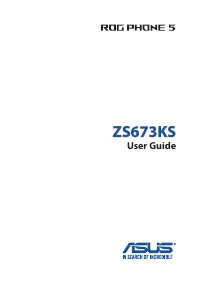 Asus Phone 5 16/256Gb (ZS673KS-1B015EU)
Инструкция по эксплуатации
Asus Phone 5 16/256Gb (ZS673KS-1B015EU)
Инструкция по эксплуатации
-
 Asus ROG Phone (ZS600KL)
Инструкция по эксплуатации
Asus ROG Phone (ZS600KL)
Инструкция по эксплуатации
-
 Asus ROG Phone II (ZS660KL)
Инструкция по эксплуатации
Asus ROG Phone II (ZS660KL)
Инструкция по эксплуатации
-
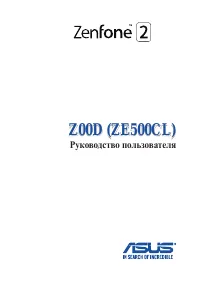 Asus ZenFone 2 (ZE500CL)
Инструкция по эксплуатации
Asus ZenFone 2 (ZE500CL)
Инструкция по эксплуатации
-
 Asus ZenFone 2 (ZE550ML)
Инструкция по эксплуатации
Asus ZenFone 2 (ZE550ML)
Инструкция по эксплуатации
-
 Asus ZenFone 2 (ZE551ML)
Инструкция по эксплуатации
Asus ZenFone 2 (ZE551ML)
Инструкция по эксплуатации
-
 Asus ZenFone 2 Deluxe Special Edition
Инструкция по эксплуатации
Asus ZenFone 2 Deluxe Special Edition
Инструкция по эксплуатации
-
 Asus ZenFone 2 Laser (ZE550KL)
Инструкция по эксплуатации
Asus ZenFone 2 Laser (ZE550KL)
Инструкция по эксплуатации
-
 Asus ZenFone 3 (ZE520KL)
Инструкция по эксплуатации
Asus ZenFone 3 (ZE520KL)
Инструкция по эксплуатации
-
 Asus ZenFone 3 Deluxe (ZS570KL)
Инструкция по эксплуатации
Asus ZenFone 3 Deluxe (ZS570KL)
Инструкция по эксплуатации
-
 Asus ZenFone 3 Laser (ZC551KL)
Инструкция по эксплуатации
Asus ZenFone 3 Laser (ZC551KL)
Инструкция по эксплуатации